
WSL (Windows-Subsystem für Linux) ist eine speziell von Microsoft entwickelte Softwareschicht, um binäre ausführbare Linux-Dateien nativ unter Windows 11 oder 10 auszuführen. Wenn Sie eine Linux-Distribution auf WSL installieren, erstellt diese eine Linux-Umgebung in Windows mit einem eigenen Dateisystem und Home-Verzeichnis. Aber wie finde ich dieses Verzeichnis mit dem Windows-Grafikdatei-Explorer? Wenn Sie es nicht wissen, erfahren Sie es in diesem Artikel.
Das Standard-Home-Verzeichnis für Benutzerkonten in der WSL befindet sich unter /home/
Zum Beispiel , wenn Ihr Benutzername H2s ist, befindet sich Ihr Home-Verzeichnis in der WSL unter /home/h2s. Wenn wir die WSL-Linux-Anwendung starten, befinden wir uns standardmäßig im Home-Verzeichnis. Sie können in diesen Zustand wechseln mit:
cd /home
Home-Verzeichnisse in WSL Linux funktionieren ähnlich wie unsere traditionellen Linux-Distributionen, die auf virtuellen Maschinen, Containern oder Bare-Systemen ausgeführt werden. Es speichert alle Dateien, die sich auf die persönlichen Dateien und Konfigurationseinstellungen des Benutzers beziehen. Alle Dateien im Home-Verzeichnis sind nur für die WSL-Instanz bestimmt und beeinträchtigen nicht das Windows-Dateisystem und umgekehrt...
Während wir dieses Tutorial für das Ubuntu-Subsystem gezeigt haben, gilt es für andere Subsysteme wie OpenSUSE, die auf WSL installiert sind, Kali und Debian) ist der Prozess derselbe.
Schritte zum Auffinden des WSL-Home-Verzeichnisses mit dem Windows-GUI-Datei-Explorer
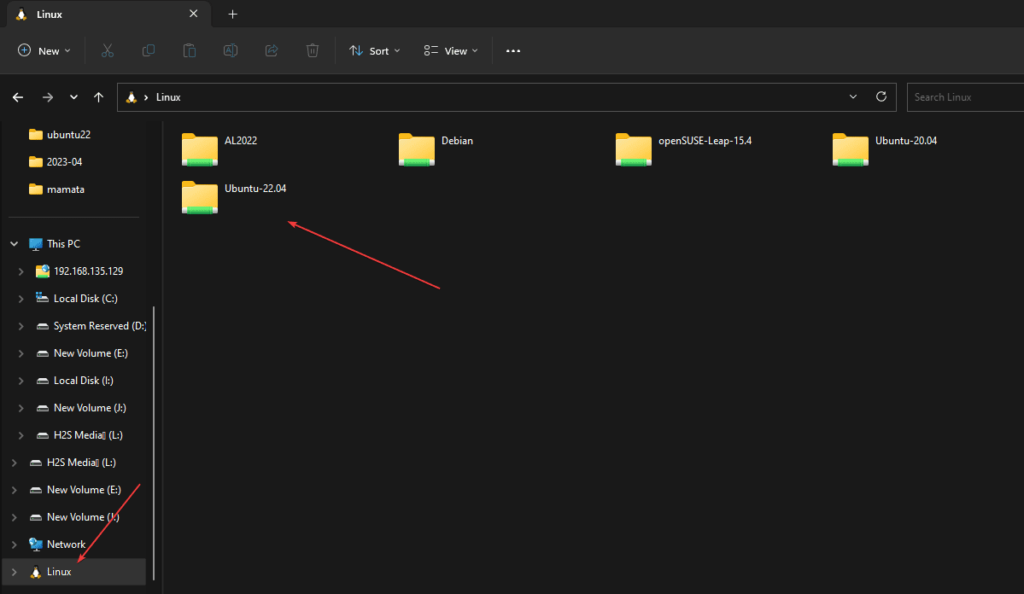
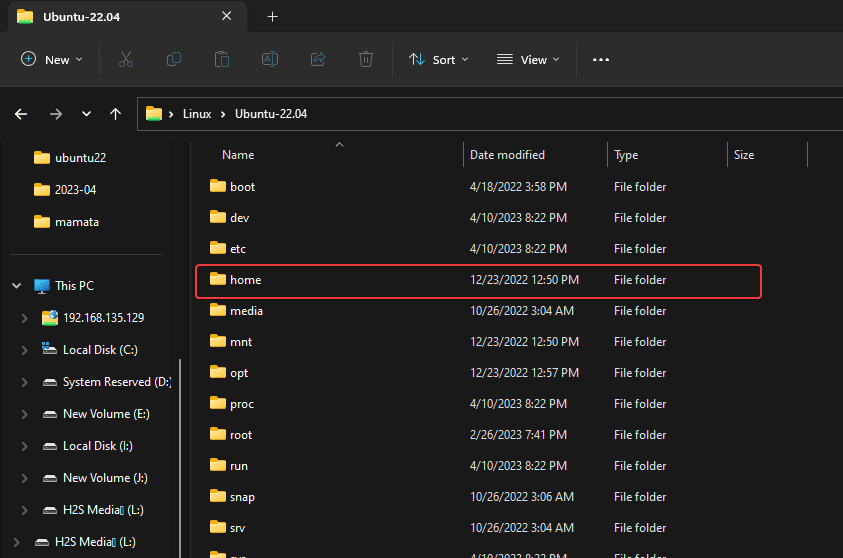
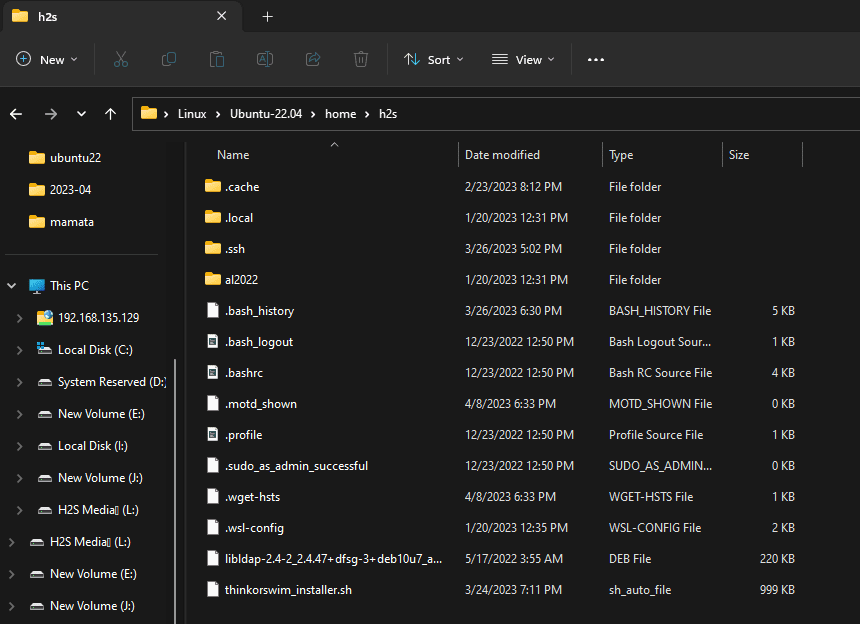
Zusätzliche Tipps:
Zugriff auf alle Windows 11- oder 10-Systemlaufwerke unter dem Ubuntu-Befehlsterminal oder anderen Linux-Umgebungen, die unter Windows WSL installiert sind; wir müssen dem Mount-Befehl für Linux folgen.
HINWEIS : Eine Sache, die erwähnt werden muss, ist, dass die Bash Shell für Linux-Umgebungen mit Administratorrechten gestartet werden sollte, um auf Systemordner von Windows zuzugreifen. Um Administratorrechte zu gewähren, klicken Sie einfach mit der rechten Maustaste auf eine installierte Linux-Umgebung (z. B. Ubuntu) und wählen Sie „Als Administrator ausführen“. 🔜 System- und externe Laufwerke, einschließlich Netzwerklaufwerke.
Das obige ist der detaillierte Inhalt vonWie finde ich das WSL-Home-Verzeichnis mithilfe der Windows-GUI?. Für weitere Informationen folgen Sie bitte anderen verwandten Artikeln auf der PHP chinesischen Website!




